الإعلانات
 إذا كنت من النوع الذي يعدل مستنداتك أثناء التنقل ، فأنت بحاجة إلى شيئين لإنجاز مهمتك. الأول هو جهاز سيسمح لك بالوصول إلى مستنداتك أينما كنت ، والثاني هو محرر نصوص يمكنه التأكد من إمكانية الوصول إلى مستنداتك في أي مكان تذهب إليه. هناك العديد من الأجهزة التي يمكنها تلبية هذه الحاجة مثل أجهزة الكمبيوتر المحمولة والهواتف الذكية والأجهزة اللوحية. أما بالنسبة إلى محرر النصوص ، فسيقوم أي محرر بذلك ، طالما أنه يمكن تشغيله على جهاز محمول ولديه ميزات مزامنة سحابية.
إذا كنت من النوع الذي يعدل مستنداتك أثناء التنقل ، فأنت بحاجة إلى شيئين لإنجاز مهمتك. الأول هو جهاز سيسمح لك بالوصول إلى مستنداتك أينما كنت ، والثاني هو محرر نصوص يمكنه التأكد من إمكانية الوصول إلى مستنداتك في أي مكان تذهب إليه. هناك العديد من الأجهزة التي يمكنها تلبية هذه الحاجة مثل أجهزة الكمبيوتر المحمولة والهواتف الذكية والأجهزة اللوحية. أما بالنسبة إلى محرر النصوص ، فسيقوم أي محرر بذلك ، طالما أنه يمكن تشغيله على جهاز محمول ولديه ميزات مزامنة سحابية.
أحد أفضل المرشحين للمحرر هو PlainText. إنه مجاني iOS محرر نصوص مع القدرة على المزامنة الخاصة بك بصندوق الإسقاط الحساب. هذا يعني أنه يمكنك تعديل مستنداتك على الطريق باستخدام جهاز iOS الخاص بك ومن ثم متابعة العملية على أي جهاز كمبيوتر باستخدام أي محرر نصوص.
اللعب بالمجلدات
هناك الكثير من برامج تحرير النصوص المتاحة لنظام iOS. بخلاف القدرة على استخدام Dropbox لمزامنة المستندات ، هناك شيء آخر يميز PlainText عن منافسيه هو القدرة على تنظيم الملفات النصية في مجلدات ومجلدات فرعية. إذا كنت تتعامل مع مستند نصي واحد أو اثنين فقط ، فقد لا تعني هذه الميزة شيئًا. ولكن بالنسبة لأولئك الذين يتفاعلون مع الكثير من النصوص ، فإن القدرة على فصلها إلى مجلدات تعني كل شيء.
هناك العديد من الأشياء الصغيرة حول PlainText والتي ستجعلك تحب التطبيق. أحدها أنه يتذكر آخر موقع كنت فيه عندما غادرت التطبيق. نقطة البداية هي "مستندات"، وأول شيء يجب أن تعرفه هو أنه يمكنك إعادة تسمية أي مستند أو مجلد من خلال النقر على السهم الصغير بجوار اسم المستند / المجلد.
هناك العديد من الأشياء التي يمكنك القيام بها في الجذر - يمكنك عرض المستندات ، والغوص في مجلد ، والبحث عن نص أو مستند ، وحذف أي مستند أو مجلد عن طريق تمرير إصبعك على الاسم والنقر على “حذفزر ".
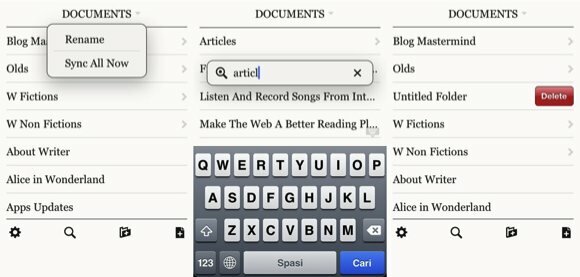
يمكنك معرفة ما هي المجلدات وأيها وثائق من خلال النظر إلى السهم الصغير في الجانب الأيمن من الشاشة. كل مجلد له سهم بجواره.

في أسفل الشاشة توجد الأدوات. هم انهم الإعدادات ، البحث ، إضافة مجلد جديدو إضافة ملف نصي جديد.
عندما تكون داخل مستند ، يمكنك العودة بسهولة إلى المجلد من خلال النقر على السهم الغامق على اليسار. يعد تحرير المستند سهلاً مثل النقر على النص والكتابة باستخدام لوحة المفاتيح ، والتي ستظهر تلقائيًا من الأسفل. لإخفاء لوحة المفاتيح ، انقر على أيقونة لوحة المفاتيح الصغيرة الشفافة أعلى لوحة المفاتيح.

التعامل مع Dropbox
لربط PlainText بحساب Dropbox الخاص بك ، انتقل إلى إعدادات و اختار بصندوق الإسقاط. هناك أشياء أخرى يمكنك تخصيصها من الداخل إعدادات النافذة ، مثل ربط TextExpander بـ PlainText بحيث يمكنك استخدام الاختصارات القصيرة لكتابة كلمات أطول.
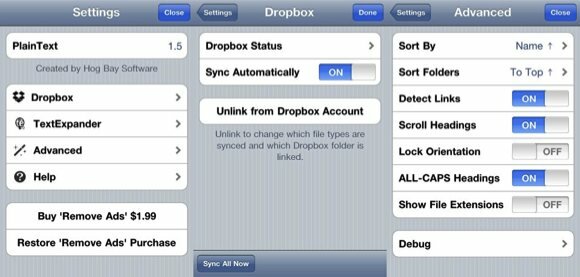
إذا كان PlainText مرتبطًا بالفعل بحساب Dropbox الخاص بك ، فيمكنك استخدام "إلغاء الارتباط من حساب Dropbox"لتغيير الموقع الذي تريد حفظ مستنداتك فيه. اضغط على "إلغاء الارتباط"لتأكيد الإجراء.
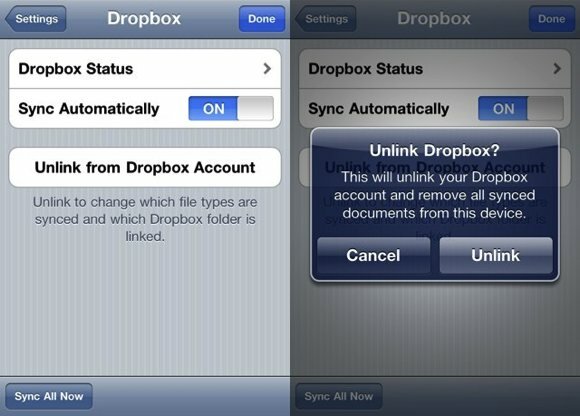
بشكل افتراضي ، سيقوم PlainText بتخزين جميع المستندات التي تم إنشاؤها باستخدام التطبيق في مجلد Dropbox بنفس الاسم: "/PlainText“. لتغيير الموقع ، اكتب اسم المجلد في "مجلد الارتباط" حقل. إذا قمت بكتابة اسم غير موجود ، فسيقوم PlainText تلقائيًا بإنشاء المجلد نيابةً عنك.
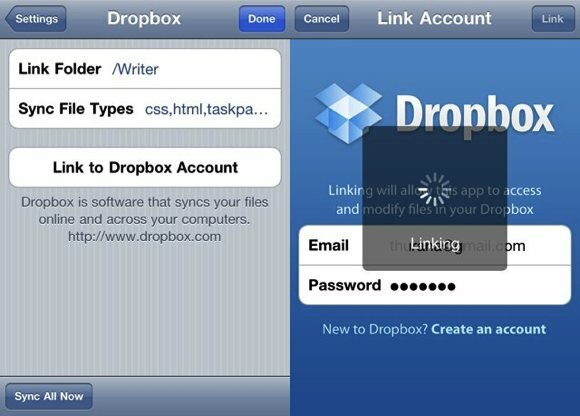
يمكنك تغيير أنواع الملفات التي ستتم مزامنتها مع PlainText ، ولكن أنصحك بترك هذا الإعداد وشأنه.
بعد ذلك ، انقر فوق "ربط بحساب Dropbox"لربط PlainText بحساب Dropbox الخاص بك. املأ عنوان البريد الإلكتروني وكلمة المرور لحساب Dropbox قبل النقر على "حلقة الوصل"في الزاوية العلوية اليمنى من الشاشة.
إذا كنت تستخدم اى باد نسخة من PlainText ، فأنت في علاج. يجعل حجم شاشة iPad PlainText مريحًا جدًا في الاستخدام. يمكنك توسيع منطقة النص إلى ملء الشاشة من خلال النقر على أيقونة الأسهم الصغيرة أعلى لوحة المفاتيح على اليمين.
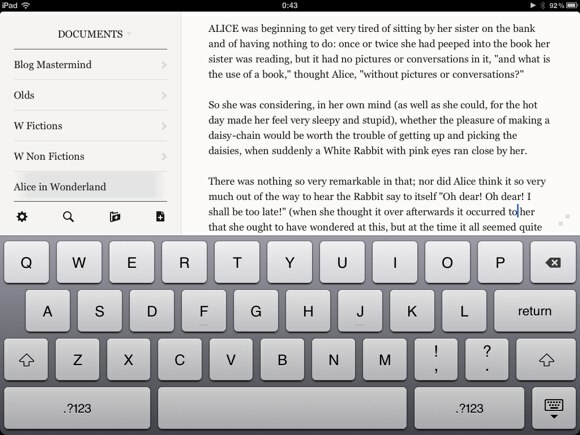
حتى الآن ، PlainText هو محرر النصوص المفضل لدي على أجهزة iOS. سيجادل البعض في ذلك إيفرنوت أفضل ، لكني أحب الأسلوب البسيط لـ PlainText أفضل من واجهة Evernote.
هل جربت PlainText؟ أو هل لديك محرر نصوص iOS المفضل لديك؟ شارك برأيك باستخدام التعليقات أدناه.
كاتب إندونيسي ، وموسيقي معلن ذاتياً ، ومهندس بدوام جزئي ؛ الذي يريد أن يجعل العالم مكانًا أفضل لمشاركة واحدة في كل مرة عبر مدونته SuperSubConscious.


